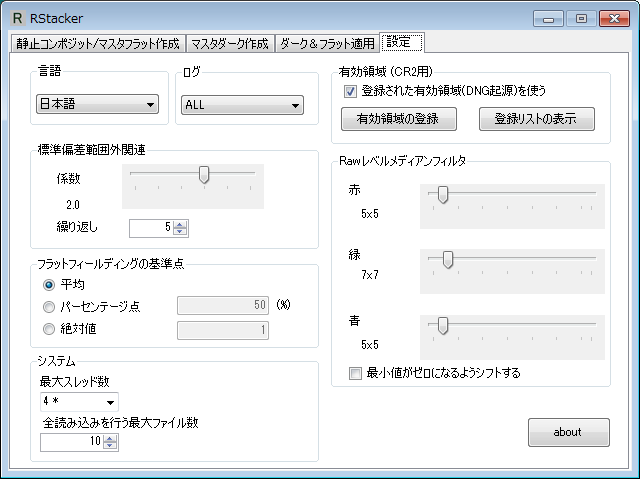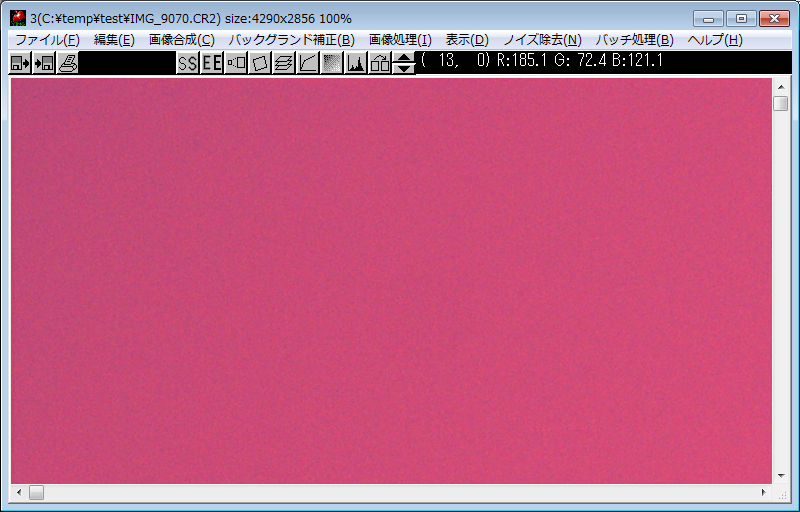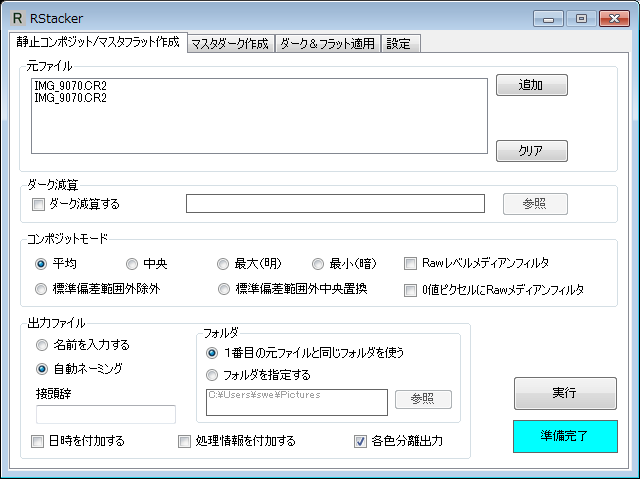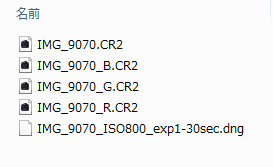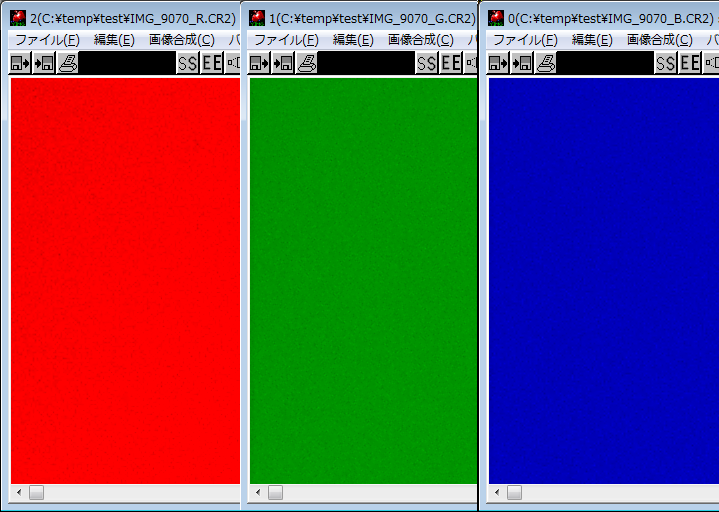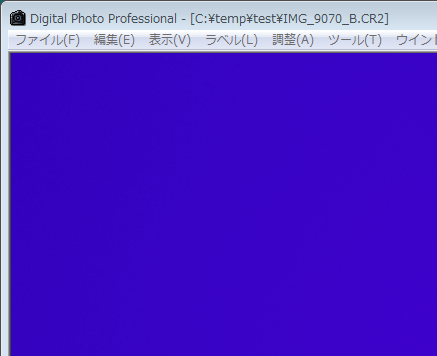RStackerでの各RAWファイル動作確認方法
概要
このプログラムは、各RAWファイル中の機種名のチェックなどをしておりません。
そのため、未知機種のRAWファイルでも正常動作する可能性がある反面、正常に処理が終了しても、結果が予期したものとならないケースがあります。
ご使用の前に以下の手順で、お使いのカメラ機種、フォーマットで正常に動作するかご確認ください。
注意事項
注意1:DNG形式の推奨仕様
DNG形式の推奨仕様は
・DNG Version 1.3
・非圧縮
・Jpeg なし
・リニア画像 なし
です。
もし上記設定が良くわからない場合は同梱のDNG Converter Launcherを使ってみてください。
(デフォルトで推奨形式になっています。あらかじめAdobe DNG Converterがインストールされている必要があります。)
注意2:CR2形式使用時の推奨事項
[設定]-[有効領域(CR2)]にある[有効領域の登録]でDNGファイルをあらかじめ登録してください。
「また登録された有効領域(DNG起源)を使う」にチェックを入れてください。
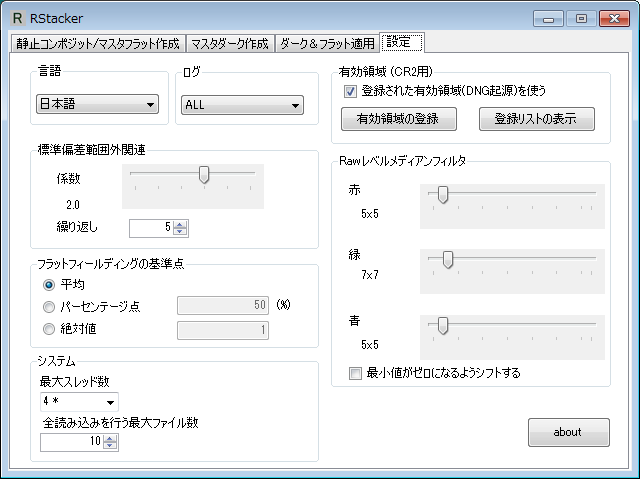
これにより、正しく処理できる機種が増える場合があります。
またCR2ファイルだけの時に比べて、より広い範囲の領域を扱うようになります。
手順
1.RAWファイル(DNG,RAF,CR2)を1枚用意します。
(可能ならばフラット画像が好ましいですが、なければ何でもOKです)
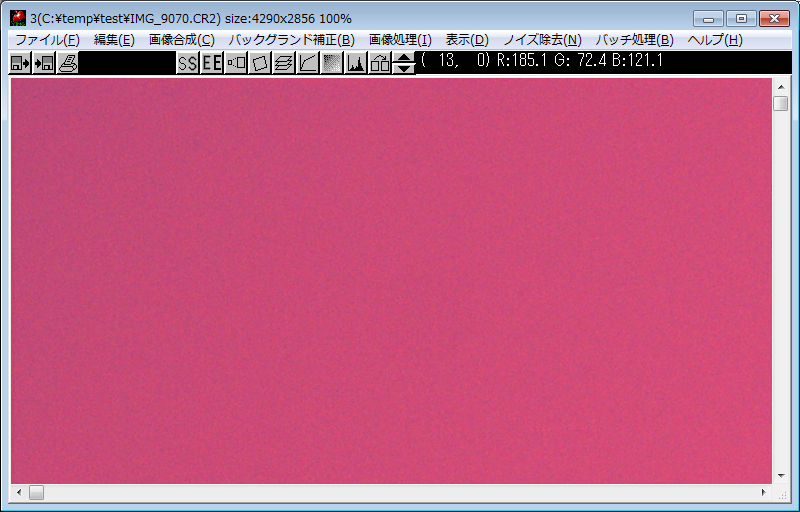
サンプル(YIMGで現像)
2.[静止コンポジット/マスタフラット作成]のタブで、このファイルを2回登録します。
3.平均モード、自動ネーミングを選択して、各色分離出力のチェックを入れます。
フォルダを個別に指定するか、1番目の元ファイルと同じにチェックを入れます。
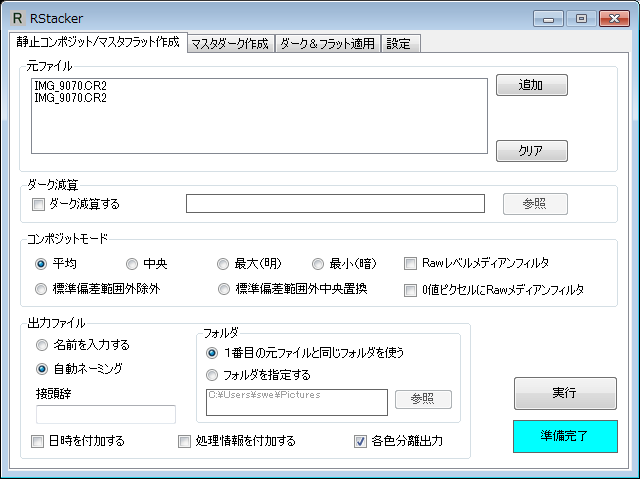
4.実行します。末尾に_R,_G,_Bが付加された3つのファイルが生成されます。
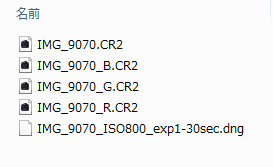
もしここでエラーが発生するようでしたら
上記の注意事項の確認を再度してください。
それでもダメならこの形式には対応していないことになります。
5.それぞれについて、別のプログラム(dcrawやcamera raw,DPPなど)で現像します。
末尾_Rのファイルが、赤
末尾_Gのファイルが、緑
末尾_Bのファイルが、青
だけで構成された画像になっていれば正常に動作しています。
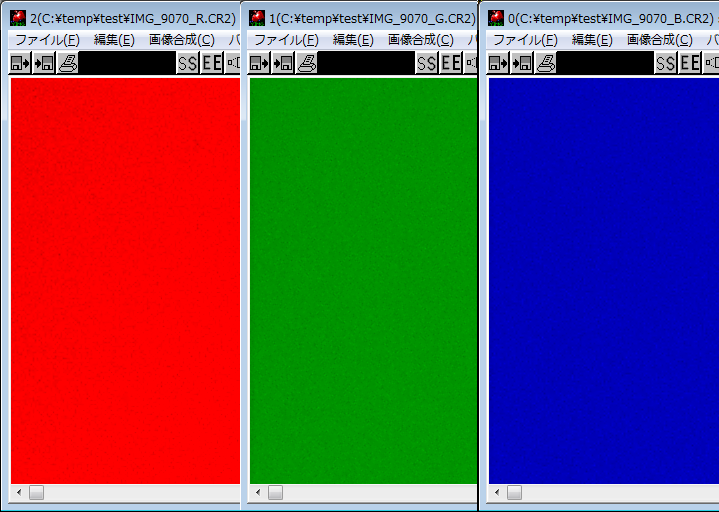
なお現像プログラムによってはカラーバランス等の処理の関係で出力が原色にならないケースがあります。
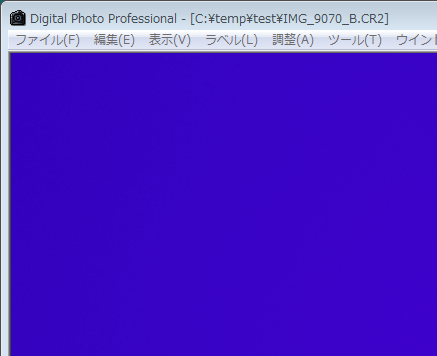
DPPでの現像例(Bファイル)
2015/11/7 初版
もどる